如何修復三星電視 Wi-Fi 連接問題
已發表: 2022-05-12
三星是一家韓國跨國公司,是世界上最大的電子公司,他們生產從電腦到人壽保險的所有產品。 他們以高分辨率電視而聞名。 三星電視還提供 Wi-Fi 連接,讓用戶在現代環境中保持聯繫。 最近,有報導稱消費者無法將電視連接到互聯網。 智能電視無法連接到 Wi-Fi 的錯誤編號 102 表示沒有互聯網連接或當前不可用。 如果您也在處理同樣的問題,那麼您來對地方了。 我們為您提供完美指南,幫助您解決三星電視 Wi-Fi 連接問題。
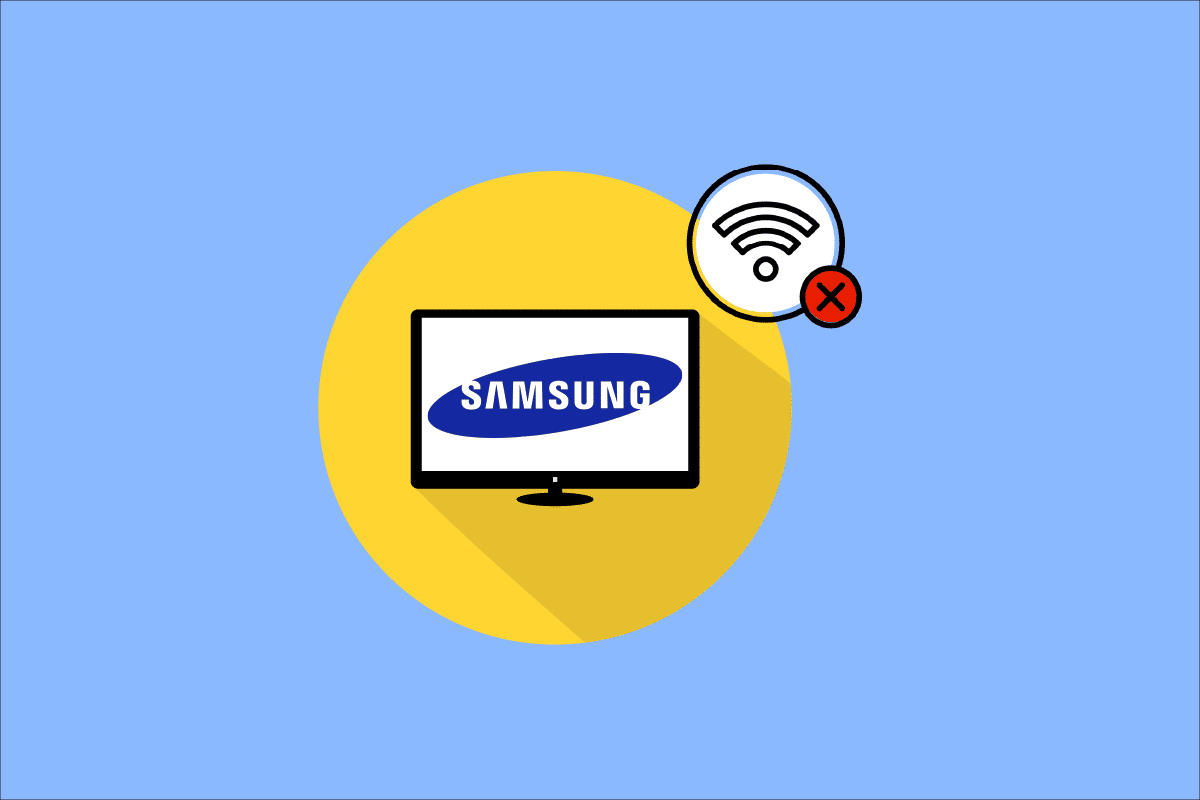
內容
- 如何修復三星電視 Wi-Fi 連接問題
- 方法一:提高信號強度
- 方法 2:重新啟動電視和互聯網路由器
- 方法 3:輸入正確的 Wi-Fi 密碼
- 方法 4:更改 Internet 連接
- 方法 5:更改 IP 和 DNS 設置
- 方法 6:更新電視軟件
- 方法 7:修改三星電視設置
- 方法 8:更改路由器設置
- 方法 9:重置 Internet 路由器
- 方法 10:執行三星電視的出廠重置
如何修復三星電視 Wi-Fi 連接問題
以下是此錯誤的一些可能原因:
- 軟件錯誤
- DNS/IP 服務器問題
- 無效/被阻止的 MAC 地址
- 過時的電視軟件
- 調製解調器或路由器連接問題
我們將為您提供一份完整的解決方案列表,這些解決方案已被證明適用於我們的絕大多數用戶。 因此,請閱讀到最後以盡快糾正相同的問題。
方法一:提高信號強度
信號強度較弱可能會導致電視無法建立清晰且不間斷的連接等問題。 為了解決這個問題,
- 您應該將互聯網路由器移到離電視更近的位置。
- 您可以使用以太網線將三星電視直接連接到路由器。

一些 Wi-Fi 路由器具有一定數量的設備,它們可以在給定時間連接到這些設備。 分析有多少設備連接到您的 Wi-Fi 並斷開它們。
- 如圖所示,從任務欄關閉 Windows 10 筆記本電腦上的 Wi-Fi。

- 從手機設置中關閉手機上的 Wi-Fi,如下圖所示。
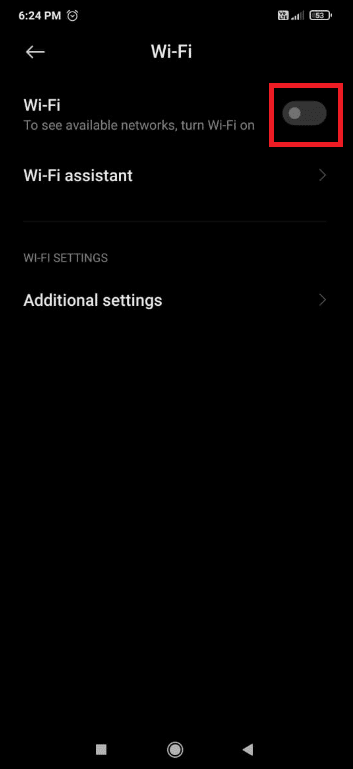
注意:您也可以使用第三方軟件,例如 Wireless Network Watcher,它會隨時顯示使用您的 Wi-Fi 連接的所有設備的列表。
另請閱讀:如何根植 Android 電視盒
方法 2:重新啟動電視和互聯網路由器
在某些情況下,簡單的重啟即可解決問題。
1. 打開電視並按下遙控器上的電源按鈕。 紅色 LED將閃爍並出現在電視上。

2. 按電源按鈕關閉互聯網路由器。

3. 10-15 分鐘後,重新開啟。
4. 再次按下遙控器上的電源按鈕將其打開。
5.將電視連接到 Wi-Fi ,觀察三星電視 Wi-Fi 連接問題是否解決。
方法 3:輸入正確的 Wi-Fi 密碼
輸入錯誤的 Wi-Fi 密碼也可能導致此問題。 在這種情況下,電視能夠檢測到網絡但無法建立連接。 以下是檢查密碼的方法:
1. 按三星電視遙控器上的主頁按鈕。
2. 使用左/箭頭按鈕導航以選擇設置,即齒輪圖標。
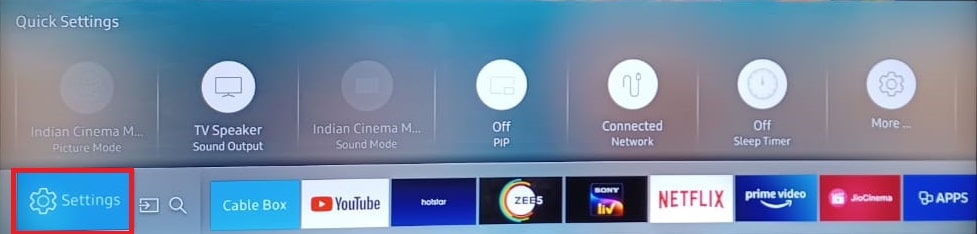
3. 使用向下箭頭導航並選擇網絡設置。
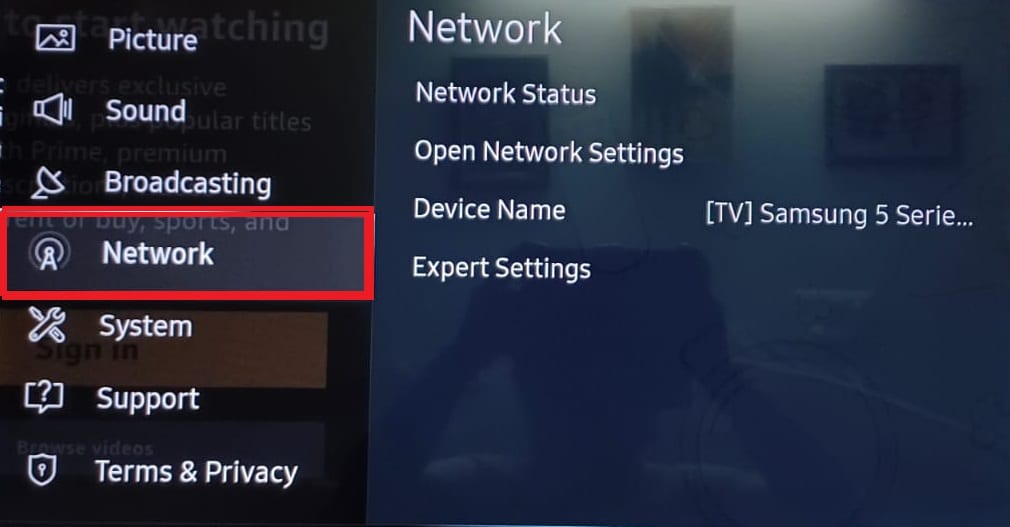
4A。 選擇網絡狀態選項以檢查互聯網連接的配置。
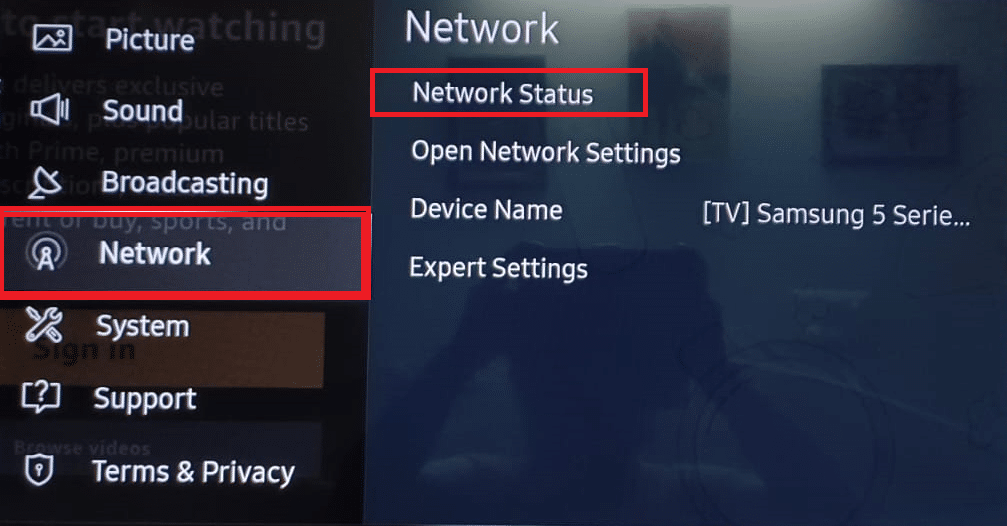
4B。 從給定的選項中選擇您的網絡類型並仔細輸入密碼。
- 無線
- 有線或
- 移動的
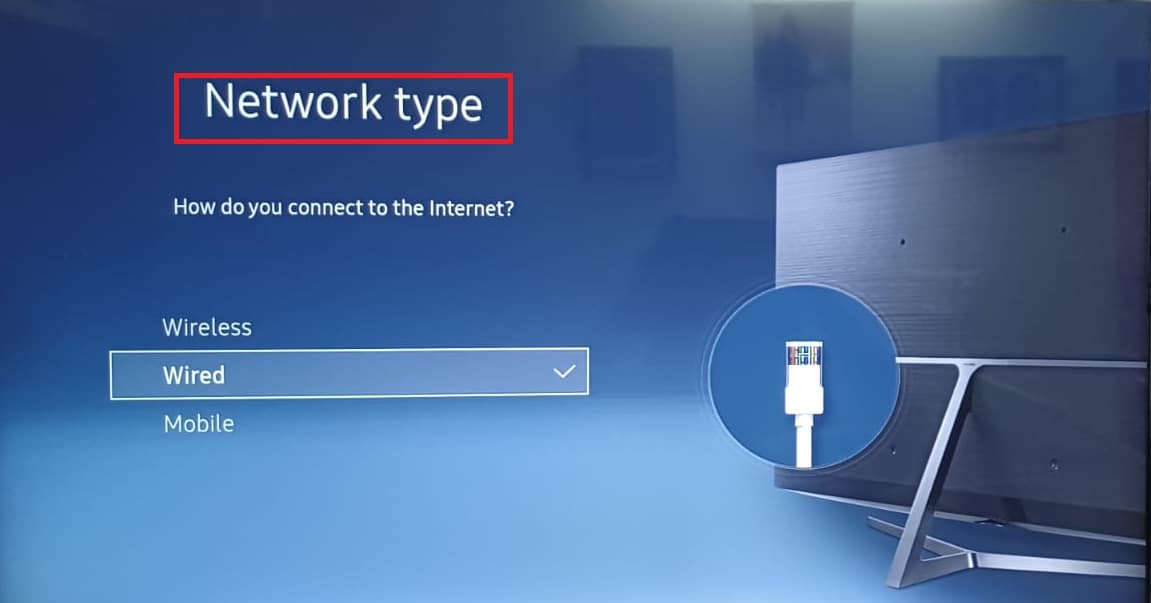
另請閱讀:如何將爆米花時間投射到智能電視
方法 4:更改 Internet 連接
您必須確認您的電視是否未專門連接到您的 Wi-Fi 或未連接到任何網絡。 您可以通過簡單地嘗試連接到您的移動熱點來檢查它,如下所示:
1. 打開智能手機上的熱點。
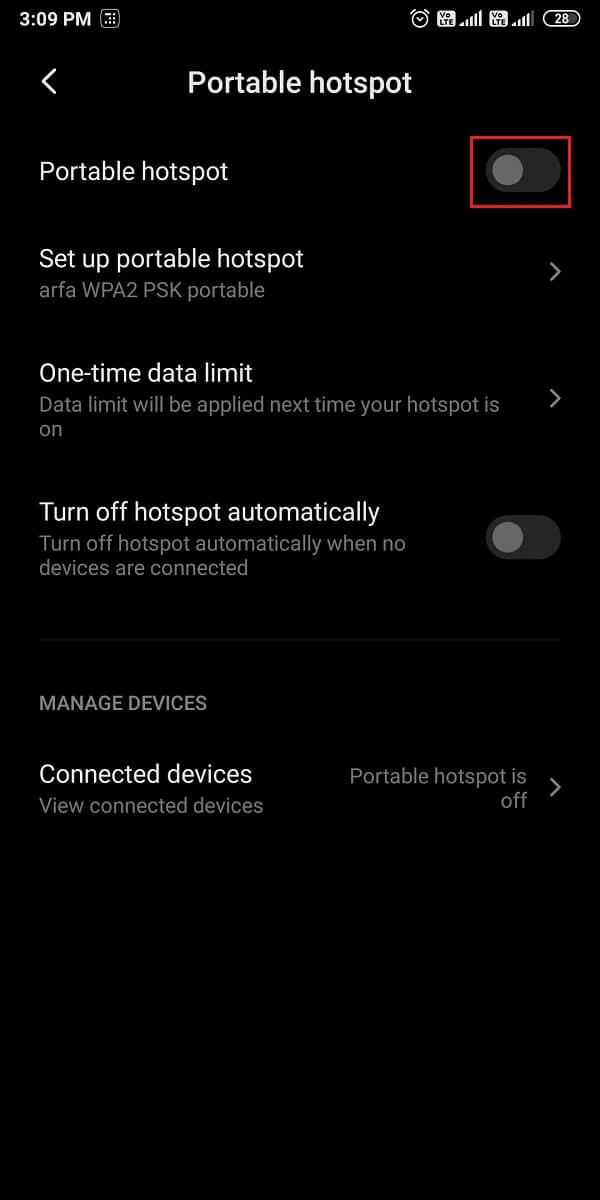
2. 按三星電視遙控器上的主頁按鈕。 使用左/箭頭按鈕導航以選擇設置,即齒輪圖標。
3. 使用向下箭頭導航並選擇網絡設置。
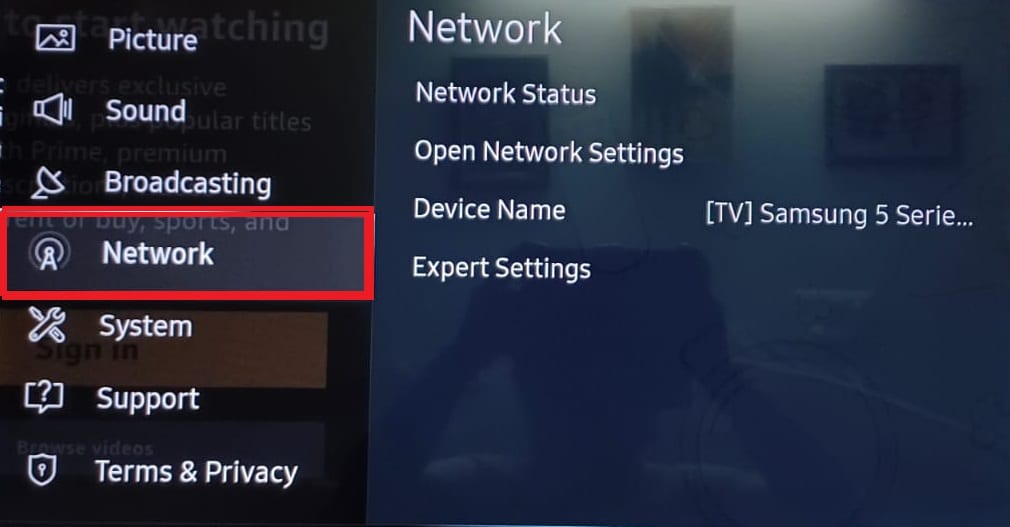
4. 從給定的選項中選擇網絡類型為移動,然後仔細輸入密碼。
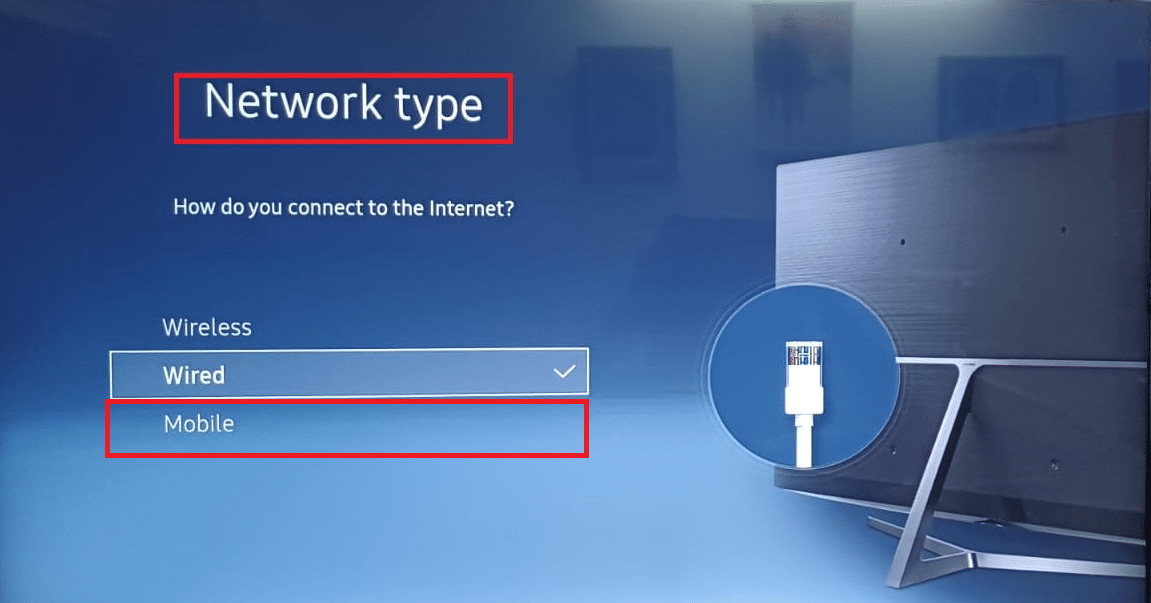
如果連接成功,那麼問題可能是由於您的 ISP 或路由器阻止了您的電視而發生的。 在這種情況下,請請求您的Internet 服務提供商 (ISP)取消阻止它。
方法 5:更改 IP 和 DNS 設置
域名系統或 DNS 將域名轉換為 IP 地址。 默認情況下,您的所有設備都設置了 DNS 設置,但您可以手動更改 DNS 服務器,它可能會解決此問題。 這是你如何做到的。
1. 轉到設置>網絡設置 > 網絡狀態,如前所述。
2. 這裡。 選擇IP 設置選項,如圖所示。
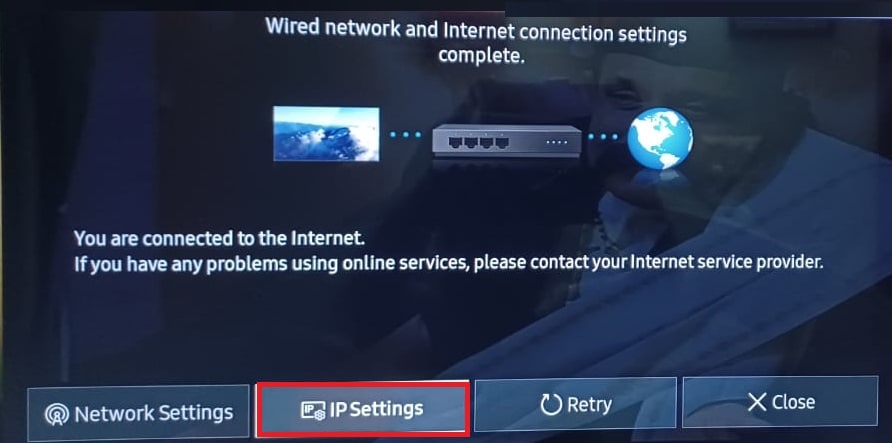
3. 選擇IP 設置並從給定的下拉菜單中選擇手動輸入選項。
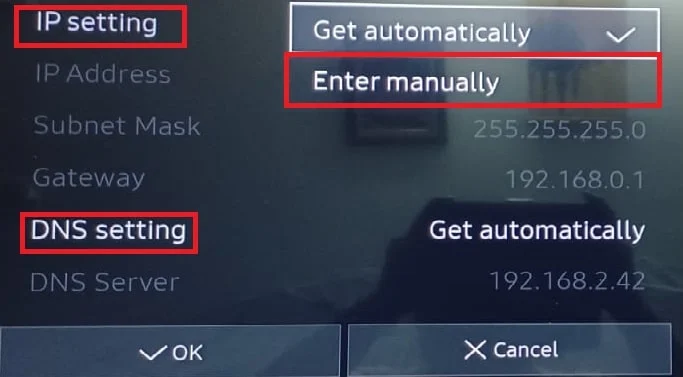
4. 輸入8.8.8.8並選擇完成。
5. 重複相同的操作,將DNS 設置更改為以下值之一:
- 4.2.2.1
- 208.67.222.222
6. 最後,按OK執行相同的操作。
另請閱讀:修復 Windows PC 無法連接到電視
方法 6:更新電視軟件
三星發布固件更新以解決過時的軟件問題並改善電視的功能。 通常,您的電視會使用您的網絡連接自動更新,但由於這是要解決的問題,您可以使用 USB 驅動器手動下載它,如下所示。
1. 打開三星下載中心頁面並選擇您的電視型號。
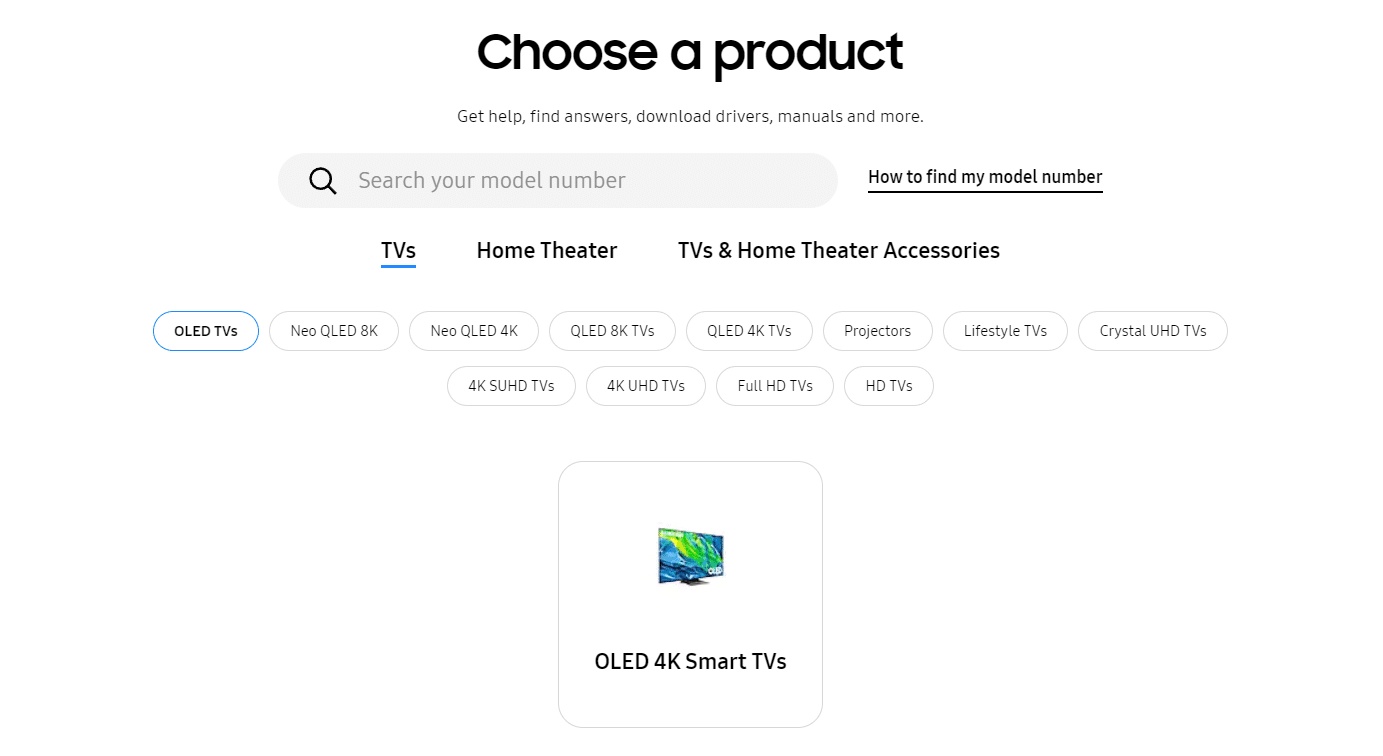
2. 找到合適的固件並將其下載到您的 PC,如下圖所示。
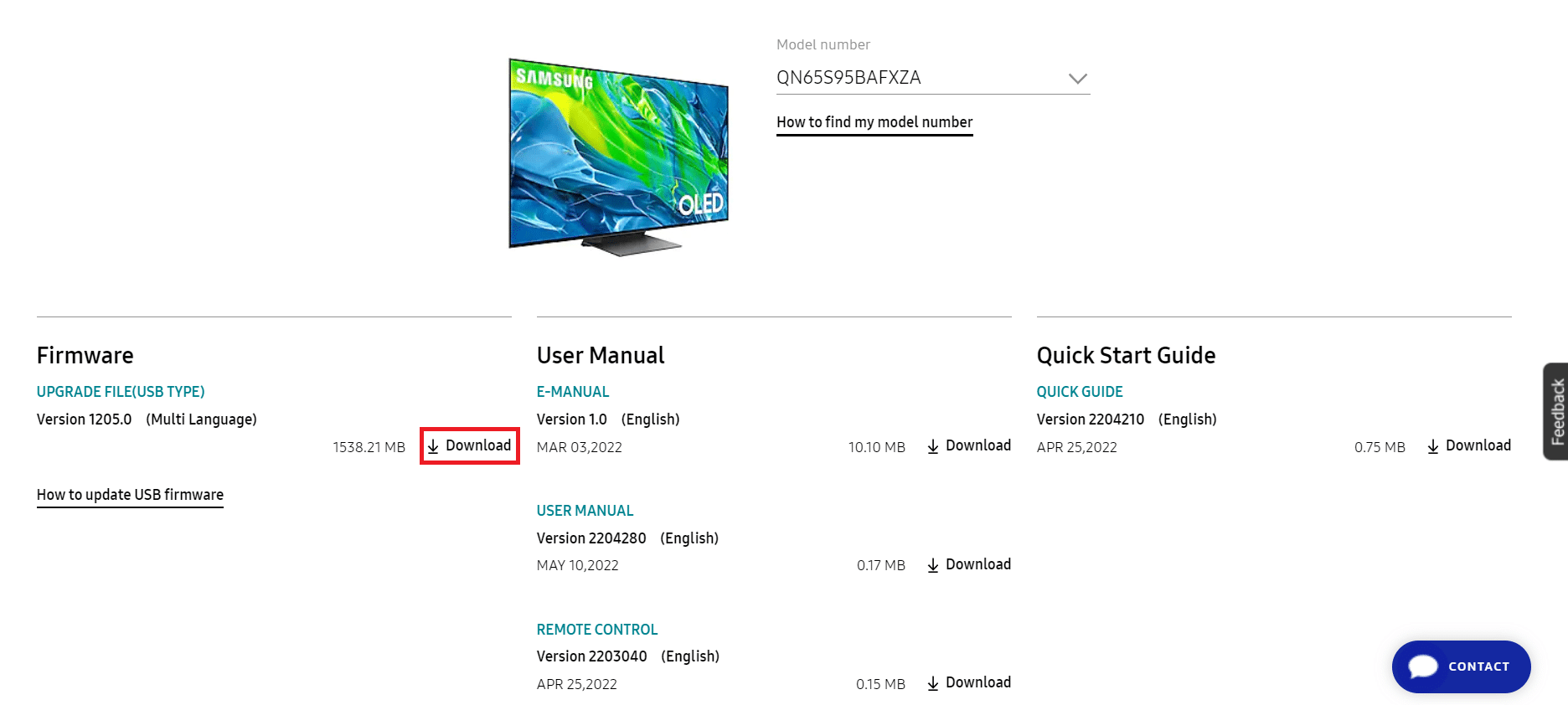

3. 將下載的文件解壓並複製到U盤。
4. 將 USB 連接到電視USB 插槽。
5. 按電源按鈕打開三星電視。
6. 按Home按鈕並轉到Settings ,如前所示。
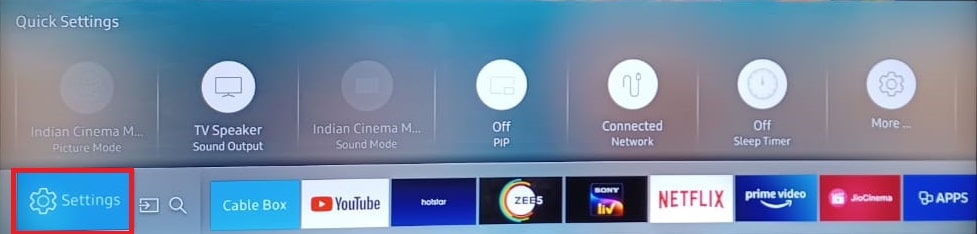
7. 轉到支持 > 軟件更新,如圖所示。
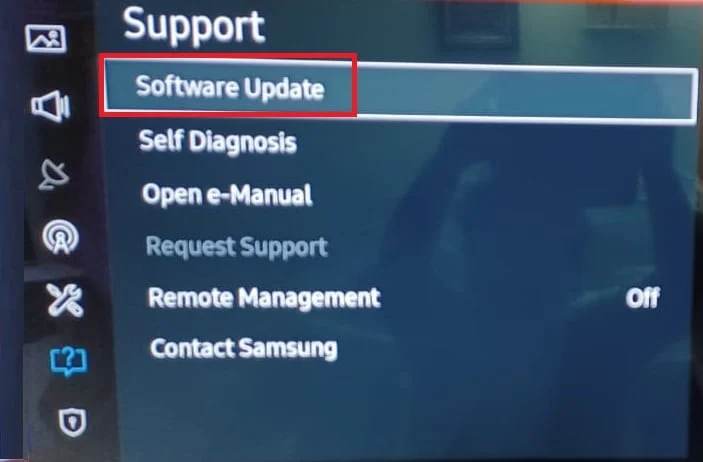
8. 按遙控器上的OK 按鈕選擇立即更新選項。
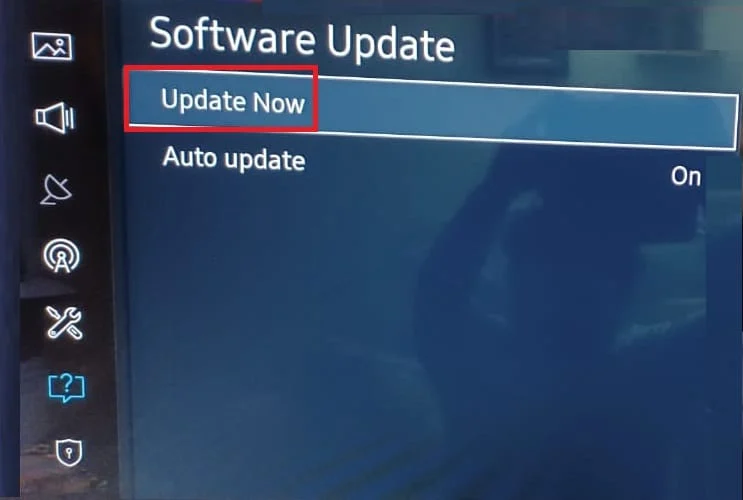
9A。 讓您的電視自行檢查更新並在發現更新時進行安裝。
9B。 或者,從更新方法列表中選擇USB 。 您的電視將開始自動安裝它們。
電視將在此過程後自行重啟,並且不會再遇到任何連接問題。
方法 7:修改三星電視設置
以下是您電視設置中的一些調整,可能會解決此智能電視無法連接到 Wi-Fi 的問題。
選項 I:更改電視名稱
1. 像以前一樣進入設置 > 網絡 > 網絡狀態。
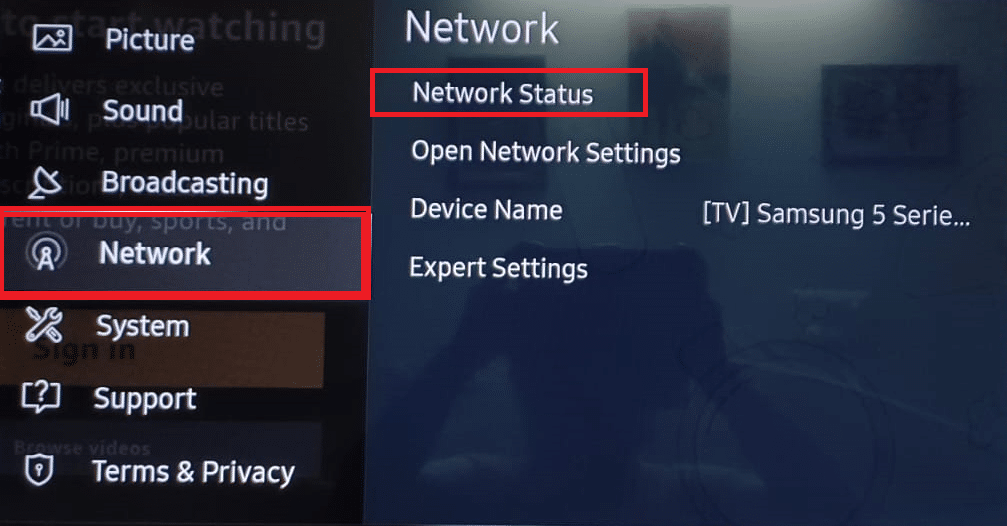
2. 選擇設備名稱並給電視一個新名稱。
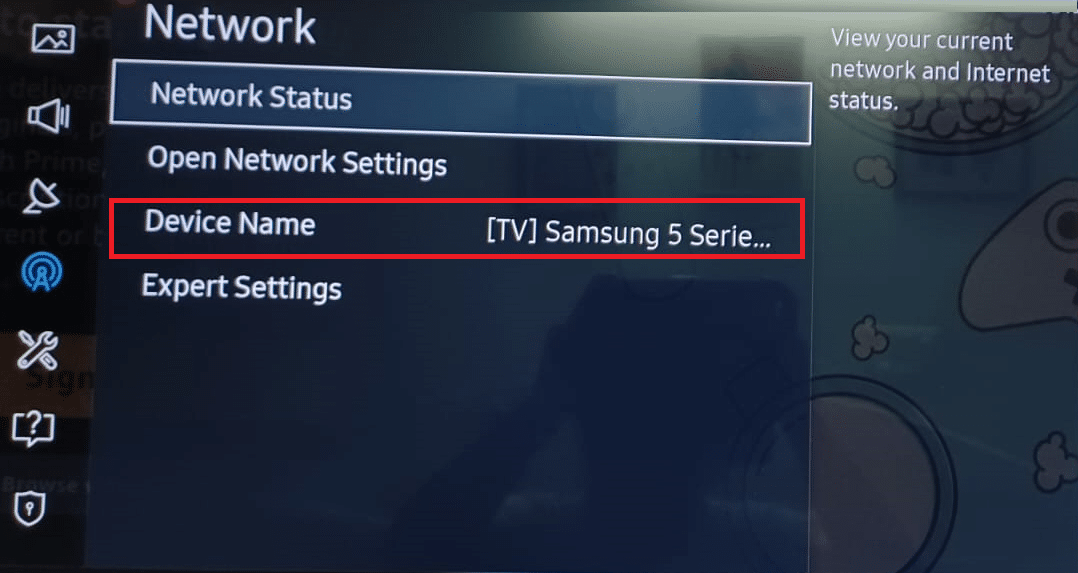
2A。 您可以從下拉菜單中選擇給定的名稱。
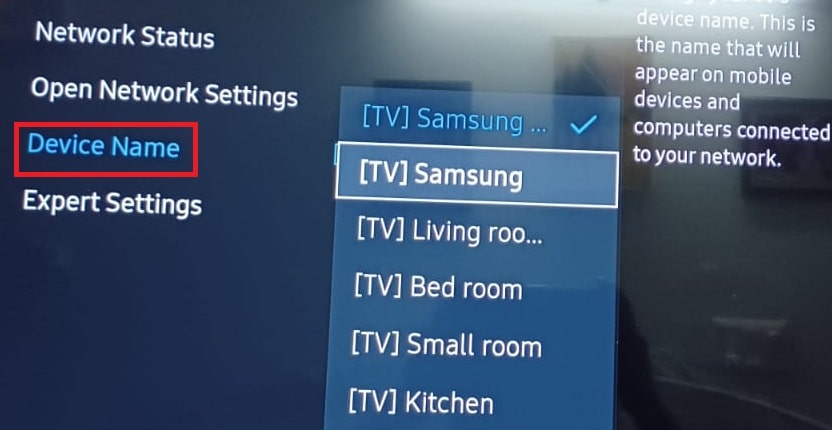
2B。 或者,選擇用戶輸入選項以手動輸入您的設備名稱。
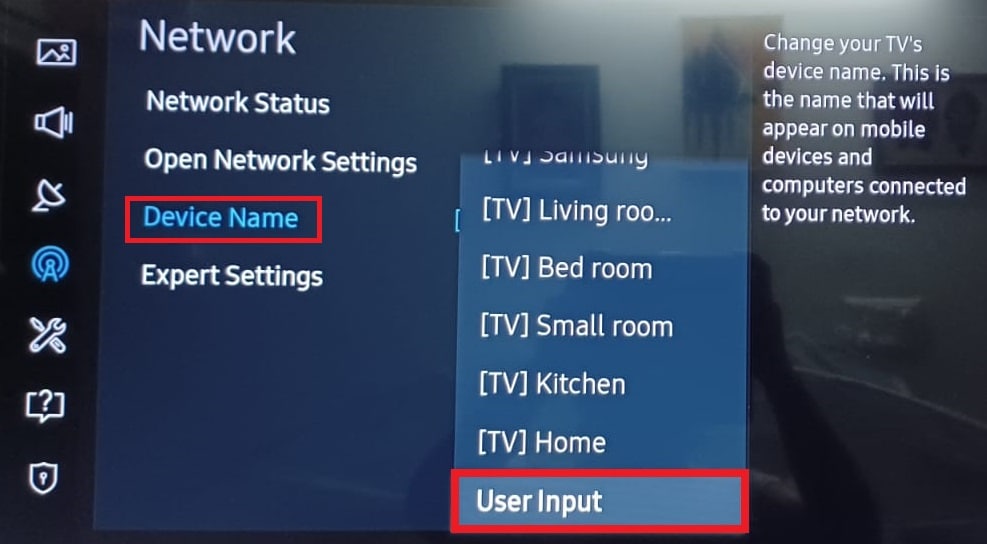
3.重新啟動電視並重新連接到 Wi-Fi 網絡。
選項二:更改時間和日期
1. 如圖所示,進入設置 >系統。
2. 選擇時間選項。
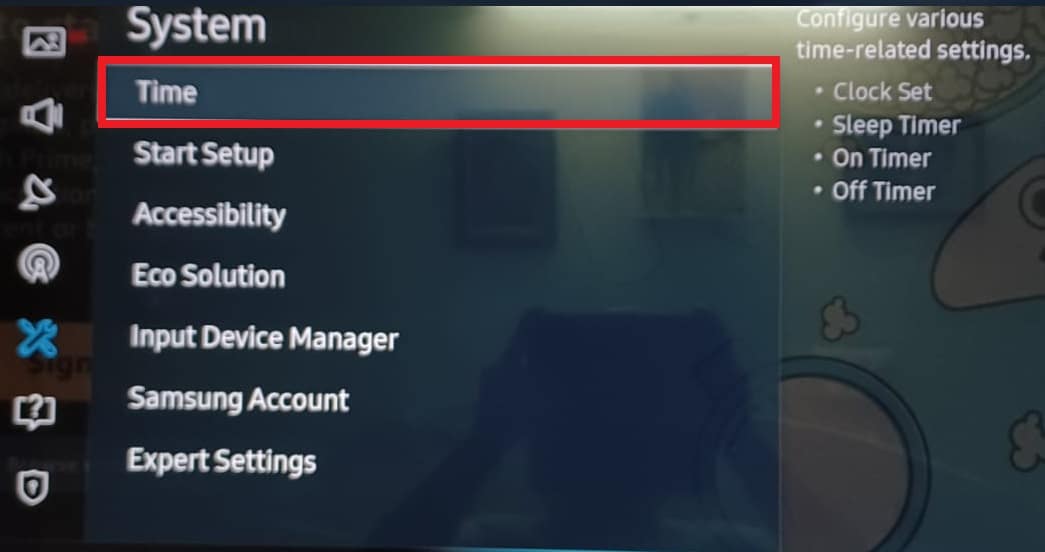
3. 選擇時鐘設置以配置時鐘和定時器設置。
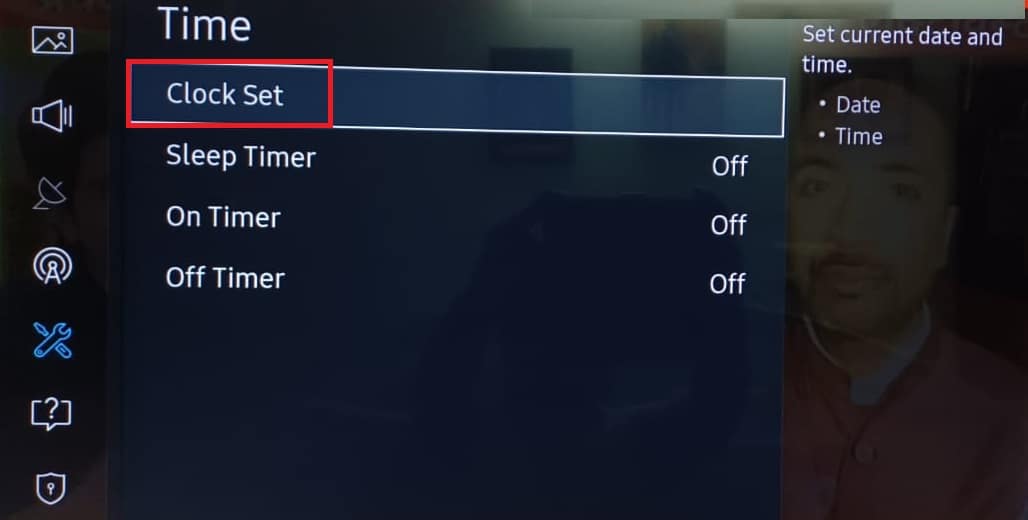
3. 將日期和時間設置為正確的值。
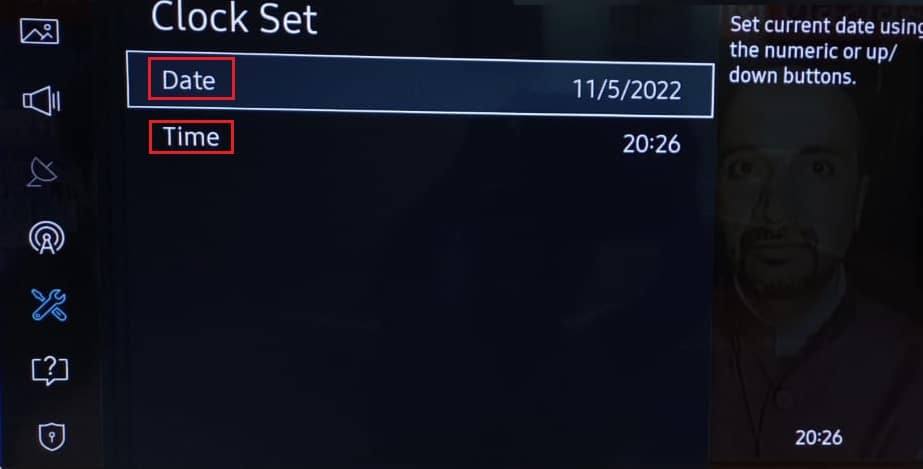
4.重新啟動電視以實施這些更改。
檢查三星智能電視是否無法連接到 Wi-Fi 問題已修復。
選項 III:更改國家/地區
注意:此方法將清除之前國家的所有區域應用程序,並將它們替換為所選國家的區域應用程序。
1. 按遙控器上的Smart Hub按鈕。
2. 打開後,按下這些按鈕之一(快進)»、2、8、9、« 或(快退) 。
3. 在Internet 服務位置下選擇不同的國家。
4 . 選擇下一步並接受三星條款和條件。 您的電視將自動重新啟動到新位置。
5.恢復到以前的國家並再次檢查。
選項四:將使用模式設置為家庭
1. 進入設置 > 系統 > 專家設置。
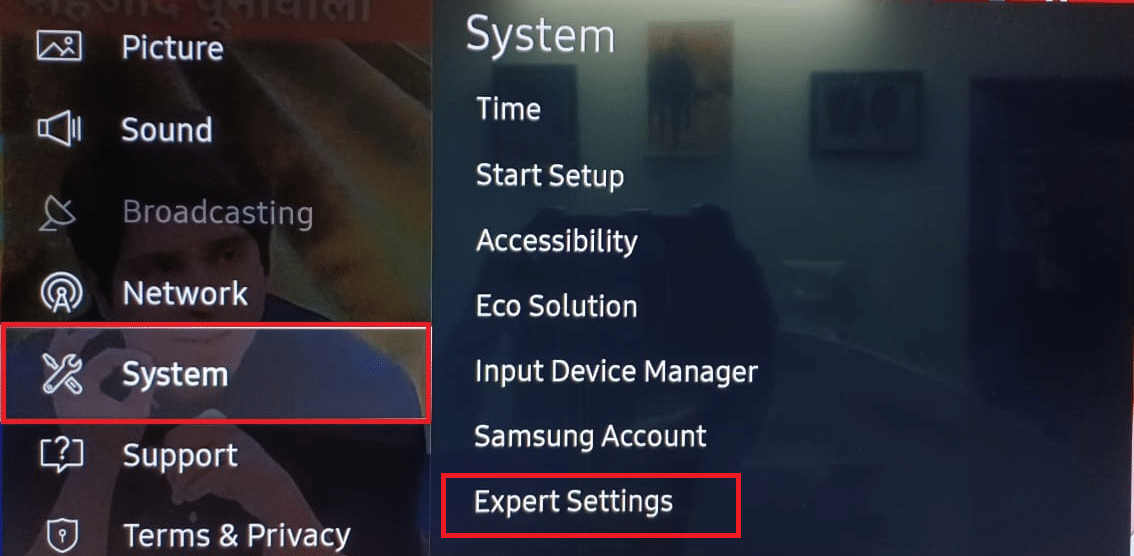
2. 使用向下箭頭按鈕導航以選擇使用模式。
3. 在這裡,選擇Home Mode而不是Retail Mode 。
注意:在提示時輸入您的 PIN,通常為 0000。
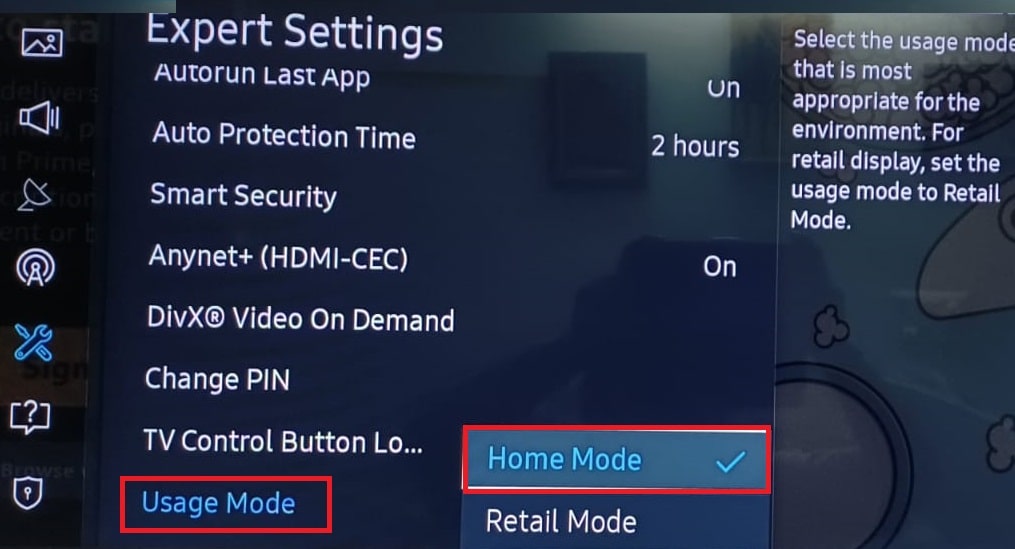
4.然後重啟電視,看Wi-Fi是否正常。
選項 V:禁用自動啟動最後一個應用程序、自動運行 Smart Hub 和 Anynet+ 功能
1. 像以前一樣轉到設置 > 系統 > 專家設置。
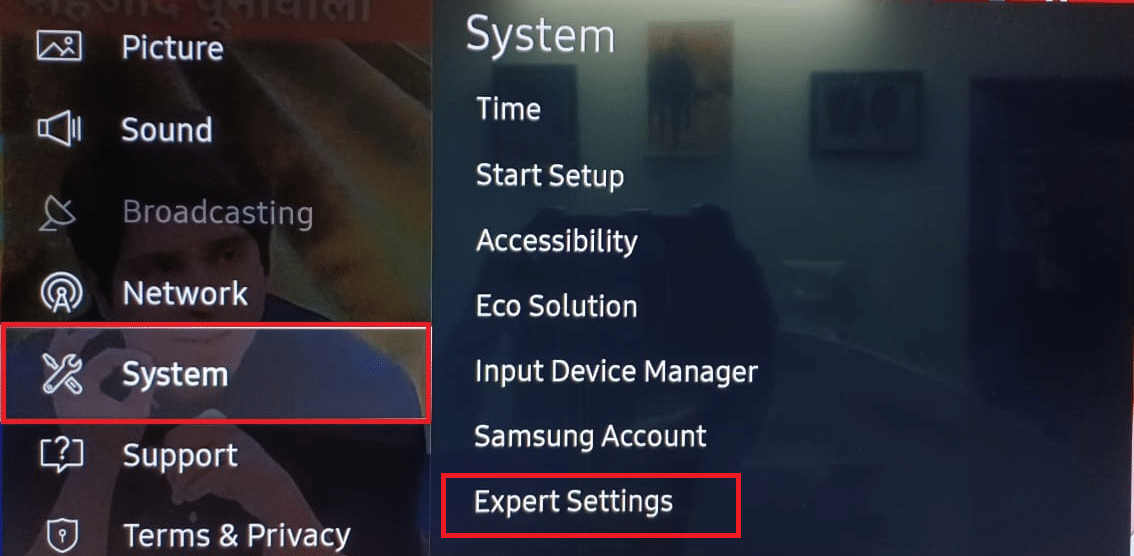
2. 打開Autorun Last App並選擇關閉它。
3. 對Autorun SmartHub重複相同的操作。
4. 此外,在同一屏幕上,關閉Anynet+ (HDMI-CEC)選項,如下圖所示。
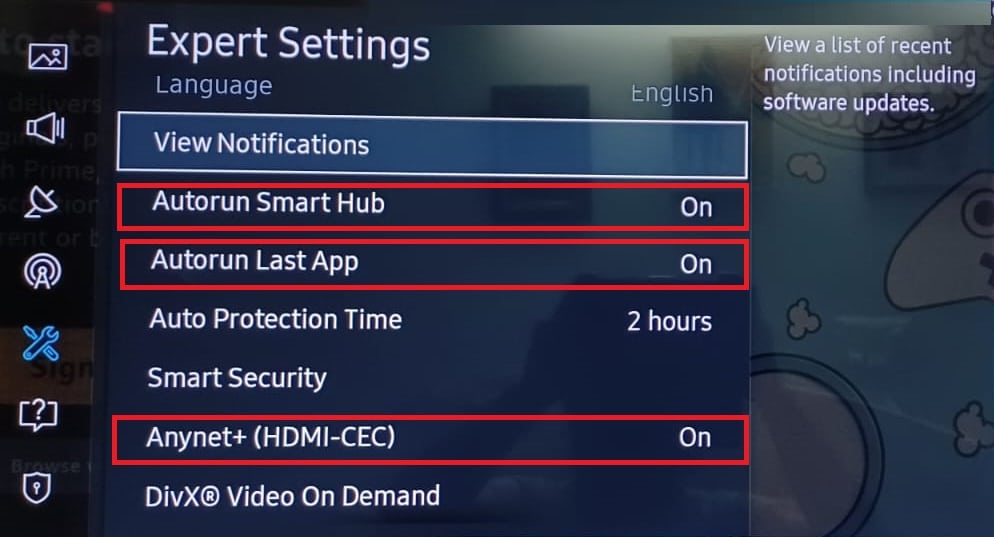
注意:您可能會失去對某些設備的控制,例如 Soundbar。
另請閱讀:13 款最便宜的 Android 電視盒
方法 8:更改路由器設置
下面列出了可以更改以解決三星電視 Wi-Fi 連接問題的路由器設置。
1.確保您的路由器固件已更新。
2. 如果NVIDIA Shield 、 Pi-hole或類似的東西限制了 Wi-Fi 連接,請將其禁用。
3. 檢查三星電視 MAC 地址是否未在任何家長控製或 ISP 管理軟件中列入黑名單。
4. 檢查將電視添加到路由器受信任的設備列表是否可以解決問題。
5. 如果您的路由器允許多頻段連接。 您可以從 5GHz 切換到 2.4GHz,反之亦然。
6. 確保在路由器設置中關閉了IPV6 。
7. 您可能使用了隱藏的 SSID ,請檢查一下。
8. 檢查您的路由器是否有智能Wi-Fi/智能連接/智能助手功能。 如果是這樣,請將其關閉並查看問題是否消失。 如果它已被停用,請查看激活它是否可以解決問題。
9. 在路由器設置中禁用自動優化網絡/通道優化。
10. 禁用這些選項並檢查每個選項後問題是否已修復。
- 上行鏈路連接監視器
- 漫遊助理
- 包過濾
11. 將無線身份驗證更改為WPA/WPA2 或 WPA 3 ,看看問題是否消失。 如果它不起作用,請查看將路由器加密更改為TKIP是否可以解決問題。
方法 9:重置 Internet 路由器
如果上述解決方案均無效,您可以通過對路由器執行出廠重置來清除智能電視無法連接到 Wi-Fi 的問題。

另請閱讀:修復家庭共享 YouTube 電視不起作用
方法 10:執行三星電視的出廠重置
如果到目前為止沒有任何效果,那麼只有一種方法可以恢復出廠設置。 這會將您的三星電視恢復為其默認設置,此後,您將能夠執行全新的設置,而不會出現任何問題或併發症。 以下是您可以執行相同操作的方法:
1. 按主頁按鈕。
2. 像以前一樣進入設置 > 系統。
3. 選擇開始設置選項。 它會將您的電視恢復到其原始設置。
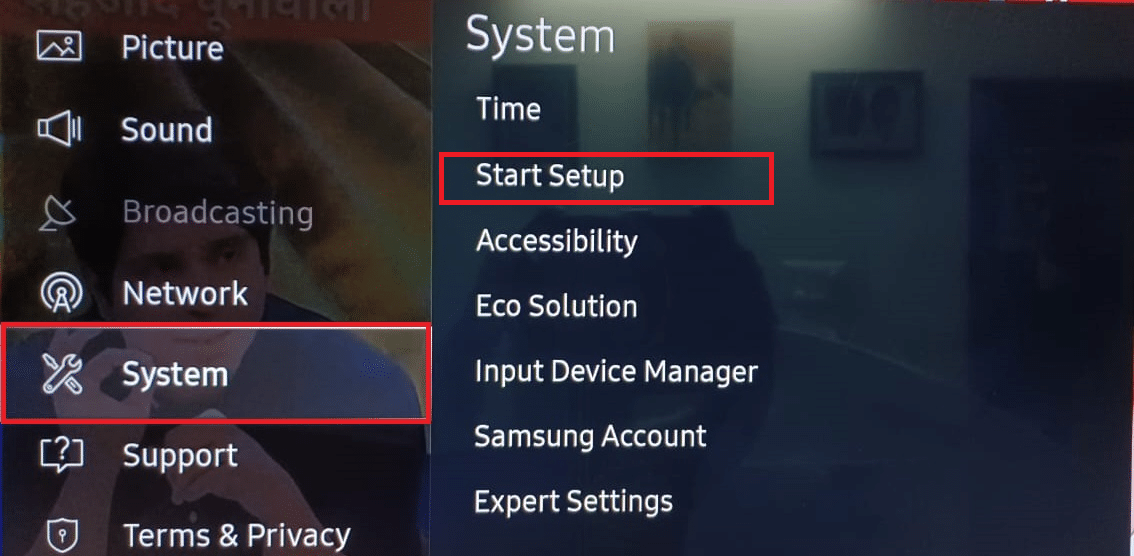
4. 如果出現提示,請確認是。
5. 然後,根據您的喜好從默認設置設置您的三星電視。
推薦的:
- 修復 Windows 10 音量過低
- 如何安裝 Microsoft Teredo 隧道適配器
- 修復 Vizio 遙控器不工作
- 如何解除 Android 電視盒的根目錄
我們希望此信息對修復三星電視 Wi-Fi 連接問題有用。 請讓我們知道哪種方法適合您。 隨時在下面的評論部分留下任何問題或建議。
